Trong thời đại số, iPhone đã trở thành một công cụ không thể thiếu trong cuộc sống hàng ngày của chúng ta, từ công việc, học tập đến giao tiếp xã hội. Để tối ưu hóa hiệu suất và trải nghiệm sử dụng, việc làm chủ bàn phím iPhone là yếu tố then chốt. Dù màn hình nhỏ, bàn phím của iPhone vẫn ẩn chứa nhiều mẹo và thủ thuật giúp bạn tăng tốc độ gõ, tiết kiệm thời gian và nâng cao sự thoải mái. Bài viết này sẽ đi sâu vào 10 mẹo gõ phím iPhone hiệu quả mà mọi người dùng nên biết, giúp bạn gõ nhanh hơn, chính xác hơn và duy trì sự liền mạch trong luồng suy nghĩ. Hãy cùng nhipcaucongnghe.com khám phá để biến quá trình gõ phím trên iPhone của bạn trở nên mượt mà và năng suất hơn bao giờ hết.
1. Chèn Dấu Chấm Câu Nhanh Hơn
Thông thường, để chèn dấu chấm vào văn bản, bạn cần nhấn phím 123 ở góc dưới bên trái để chuyển sang bàn phím ký tự đặc biệt, sau đó tìm và nhấn phím dấu chấm (.). Để trở về bàn phím chữ cái, bạn lại phải nhấn phím ABC. Quy trình này có thể tốn thời gian, đặc biệt nếu bạn đang gõ nhiều câu liên tiếp.
Một cách nhanh hơn đáng kể để chèn dấu chấm là nhấn đúp vào phím cách (Spacebar). Thao tác này không chỉ tự động thêm dấu chấm mà còn tự động thêm một khoảng trắng, giúp bạn dễ dàng tiếp tục câu tiếp theo mà không bị gián đoạn.
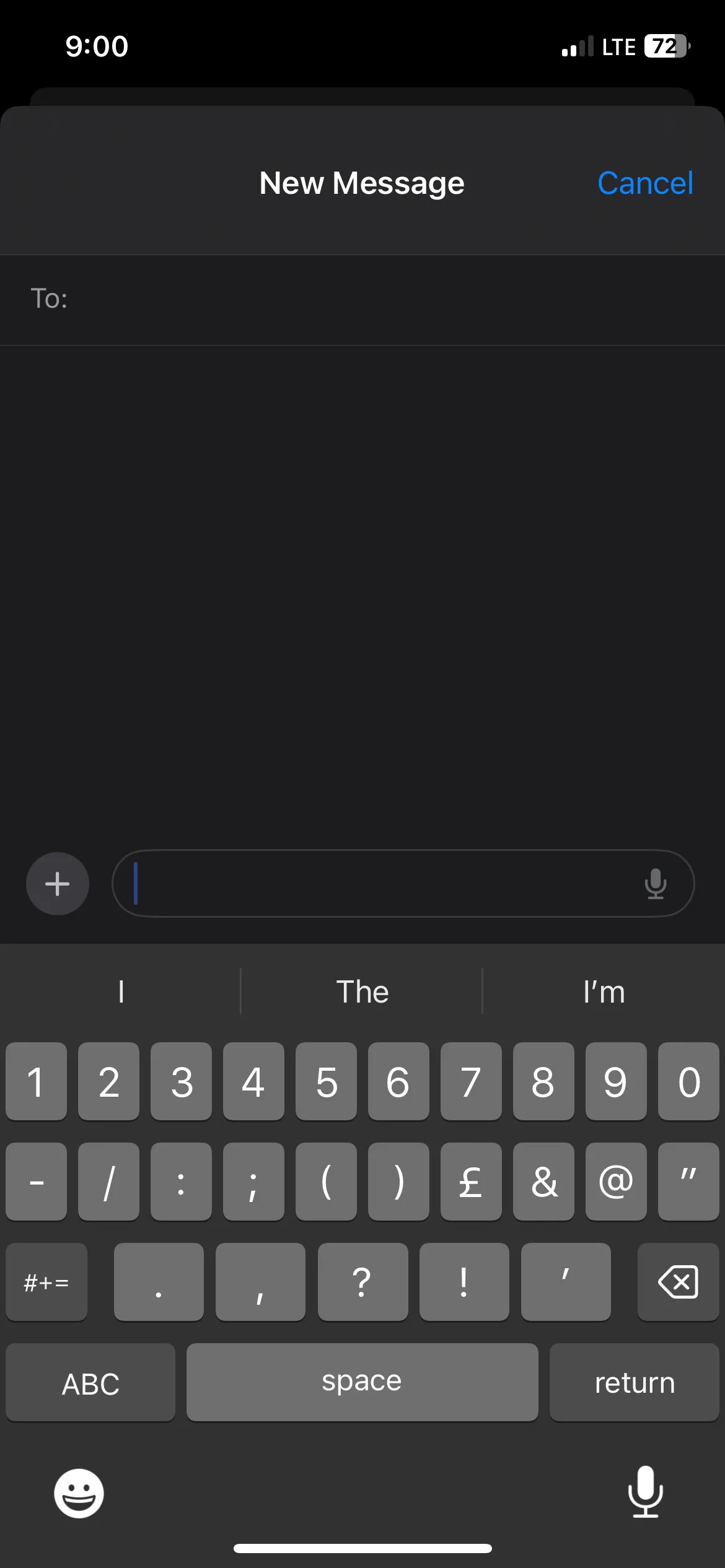 Bàn phím iPhone hiển thị các ký tự đặc biệt trong ứng dụng Tin nhắn.
Bàn phím iPhone hiển thị các ký tự đặc biệt trong ứng dụng Tin nhắn.
2. Chèn Ký Tự Đặc Biệt Cực Nhanh
Bên cạnh dấu chấm, bạn cũng có thể chèn nhanh các ký tự đặc biệt khác mà không cần thực hiện thao tác chuyển đổi bàn phím dài dòng. Để làm điều này, bạn hãy nhấn và giữ phím 123, sau đó kéo ngón tay đến ký tự đặc biệt mong muốn (ví dụ: $, @, #, hoặc “). Ngay khi bạn nhả ngón tay, ký tự đặc biệt sẽ được chèn vào văn bản, và bàn phím sẽ tự động quay trở lại chế độ chữ cái. Mẹo gõ phím iPhone này giúp tiết kiệm đáng kể thời gian khi bạn cần sử dụng các biểu tượng hoặc ký tự ít phổ biến.
3. Thủ Thuật Viết Hoa Nhanh Chóng
Để viết hoa một chữ cái, bạn thường phải nhấn phím Shift rồi sau đó mới nhấn chữ cái bạn muốn viết hoa. Thay vì vậy, bạn có thể nhấn và giữ phím Shift, sau đó kéo ngón tay đến chữ cái bạn muốn viết hoa và nhả ra để viết hoa nhanh chóng.
Nếu bạn muốn gõ cả một từ hoặc nhiều từ bằng chữ in hoa (chế độ Caps Lock), cả hai phương pháp trên đều không lý tưởng. Thay vào đó, hãy nhấn đúp vào phím Shift để bật chế độ Caps Lock và bắt đầu gõ. Khi hoàn tất, chỉ cần nhấn lại phím Shift để tắt Caps Lock. Tuy nhiên, hãy cẩn thận khi gõ toàn bộ bằng chữ in hoa vì điều này có thể khiến người đọc cảm thấy như bạn đang “hét lên”.
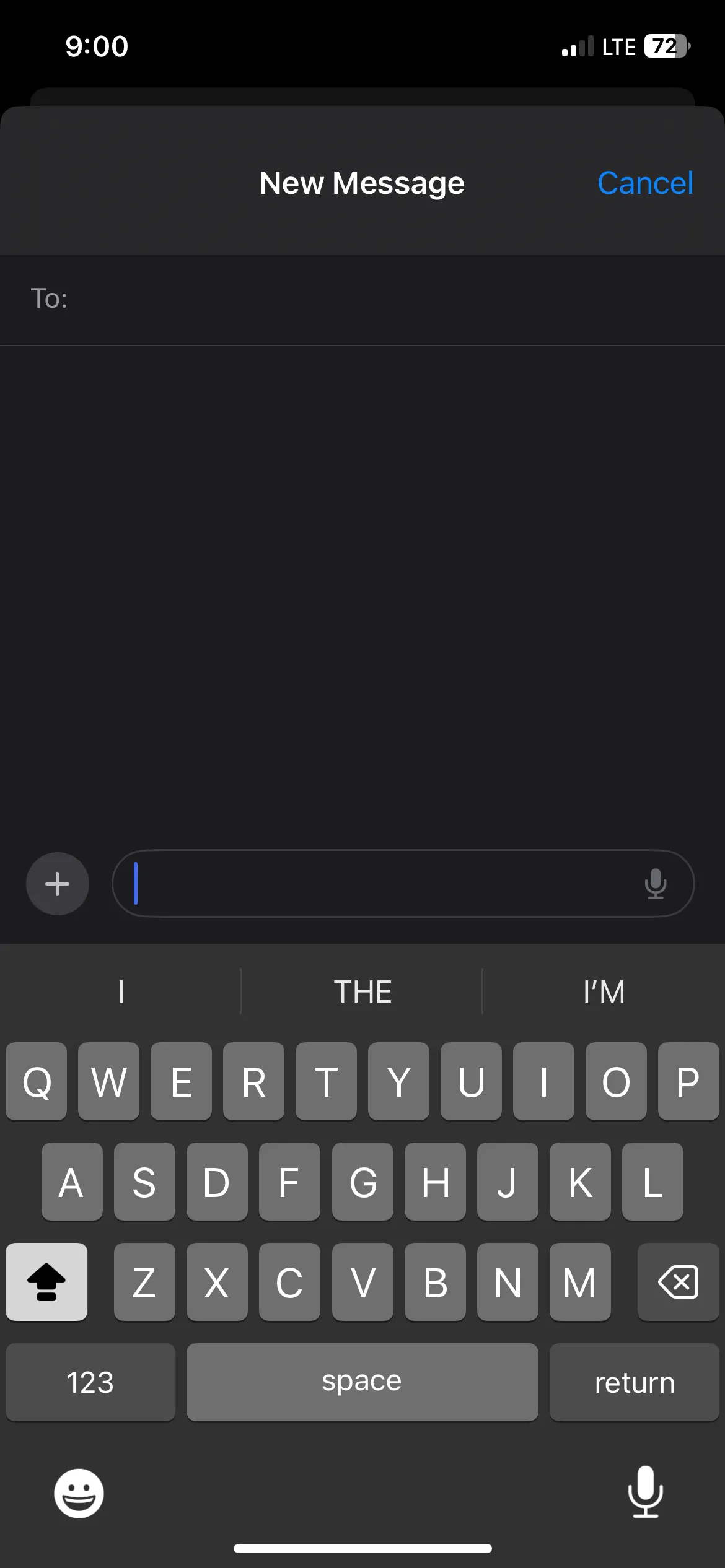 Bàn phím iPhone đã bật chế độ Caps Lock.
Bàn phím iPhone đã bật chế độ Caps Lock.
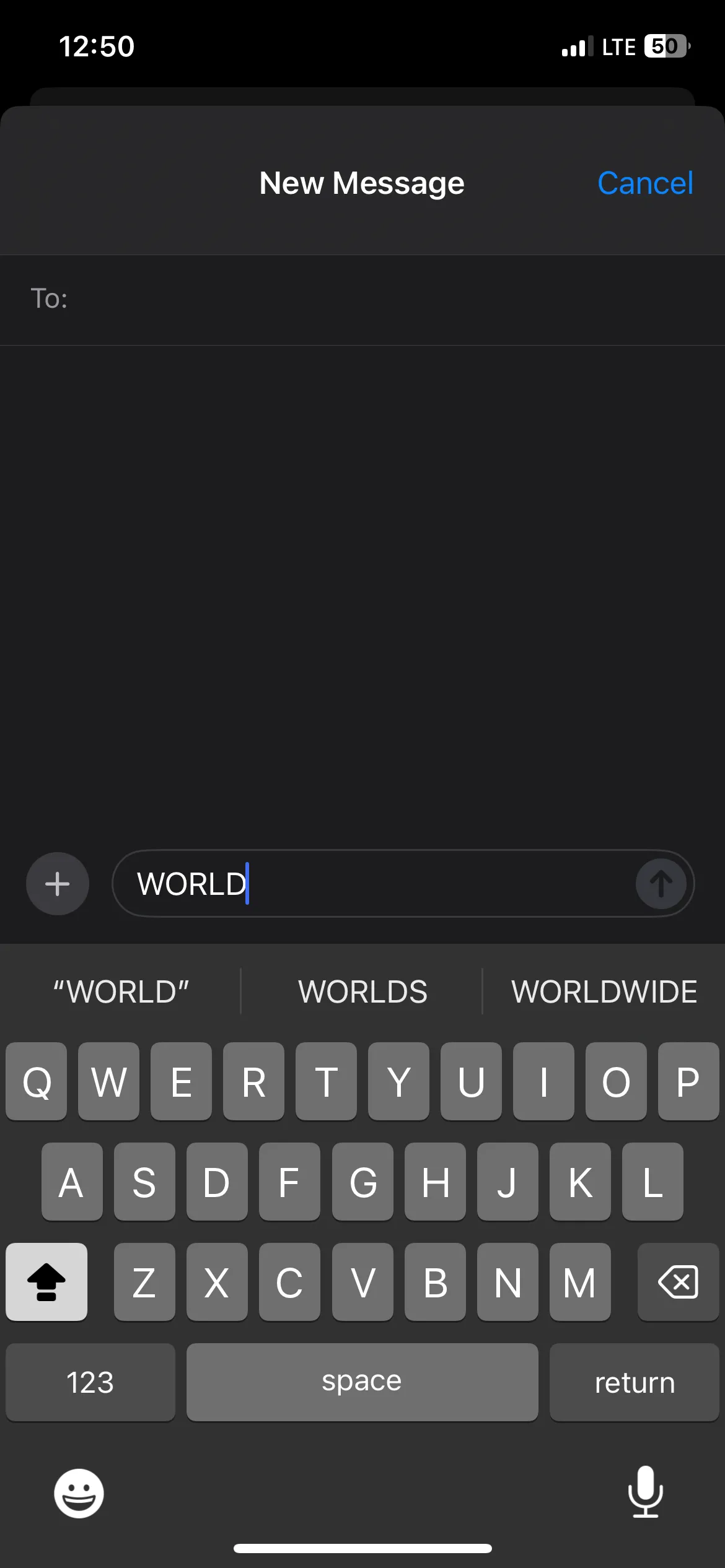 Chữ "WORLD" được viết hoa trên iPhone.
Chữ "WORLD" được viết hoa trên iPhone.
4. Làm Chủ Tính Năng Gõ Lướt (QuickPath)
QuickPath, hay còn gọi là gõ lướt hoặc vuốt để gõ, là một tính năng cho phép bạn gõ chữ bằng cách trượt ngón tay từ chữ cái này sang chữ cái khác mà không cần nhấc ngón tay ra khỏi bàn phím. Ví dụ, nếu bạn muốn gõ từ “iPhone”, bạn chỉ cần đặt ngón tay lên chữ i, trượt đến P, sau đó đến h, o, n, e—cho đến khi bạn hoàn thành từ đó.
Bàn phím sẽ tự động dự đoán từ bạn đang cố gắng gõ dựa trên đường đi của ngón tay trên các chữ cái, giúp quá trình gõ trở nên nhanh hơn đáng kể một khi bạn đã làm quen. Nếu bạn đã cập nhật lên phiên bản iOS mới nhất, QuickPath thường được bật mặc định. Nếu chưa, bạn có thể bật tính năng này bằng cách vào Cài đặt > Cài đặt chung > Bàn phím và bật Vuốt để gõ (Slide to Type). Lưu ý rằng QuickPath không khả dụng cho tất cả các ngôn ngữ và đôi khi có thể không dự đoán chính xác từ bạn muốn gõ.
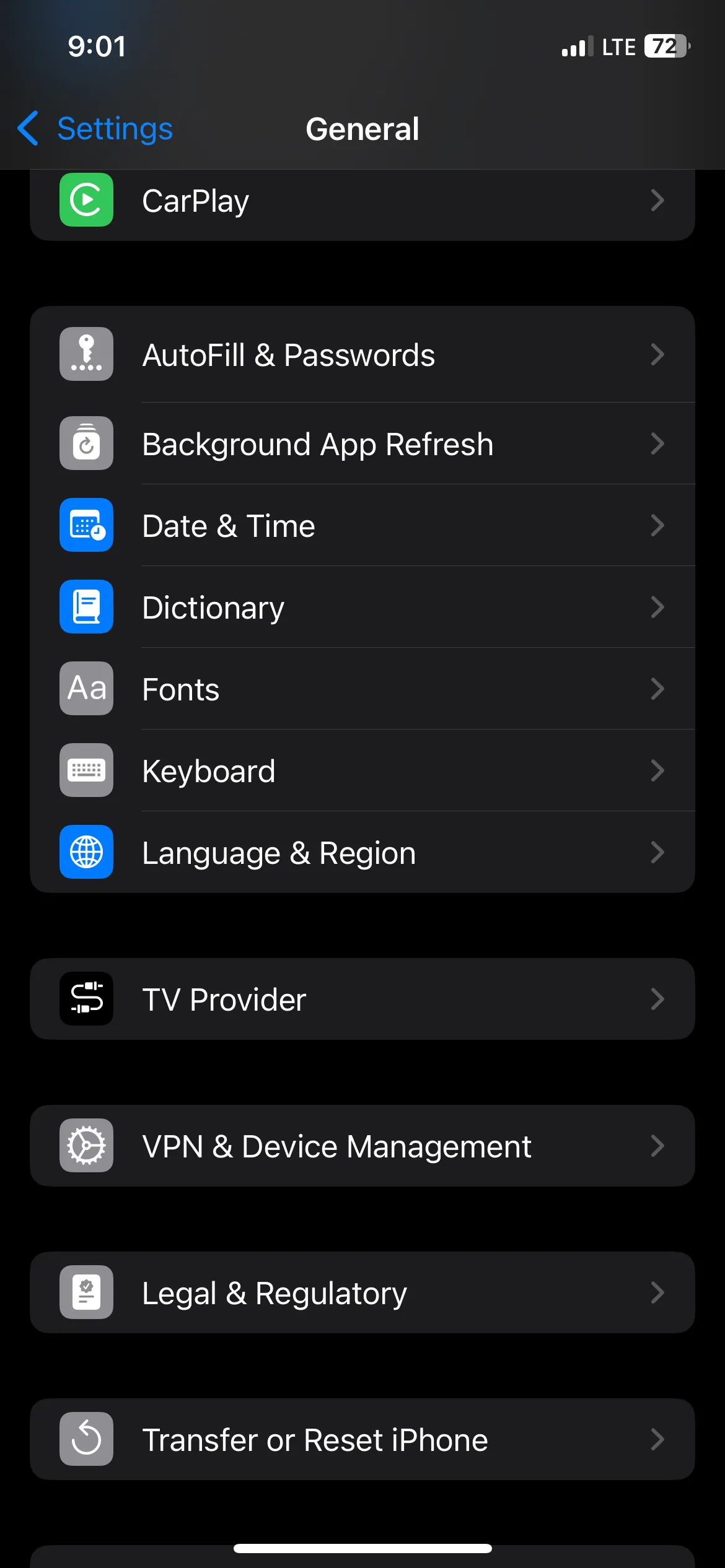 Cài đặt chung trên iPhone, hiển thị tùy chọn Bàn phím.
Cài đặt chung trên iPhone, hiển thị tùy chọn Bàn phím.
5. Chèn Ký Hiệu Độ (°C) Đơn Giản
Nếu bạn tìm kiếm ký hiệu độ (ví dụ: trong 25°C) trên bàn phím iPhone, bạn sẽ thấy nó không có sẵn ngay cả trong danh sách các ký tự đặc biệt. Tuy nhiên, bạn không cần phải tìm kiếm nó trên Google và sao chép/dán vào văn bản. Chỉ cần nhấn nút 123 ở góc dưới bên trái để hiển thị các ký tự đặc biệt, sau đó nhấn và giữ phím 0. Khi menu xuất hiện, vuốt sang trái để chọn ký hiệu độ. Mẹo đơn giản này giúp bạn dễ dàng chèn ký hiệu độ mà không cần tốn công tìm kiếm.
 Menu xuất hiện khi nhấn giữ số 0 trên iPhone.
Menu xuất hiện khi nhấn giữ số 0 trên iPhone.
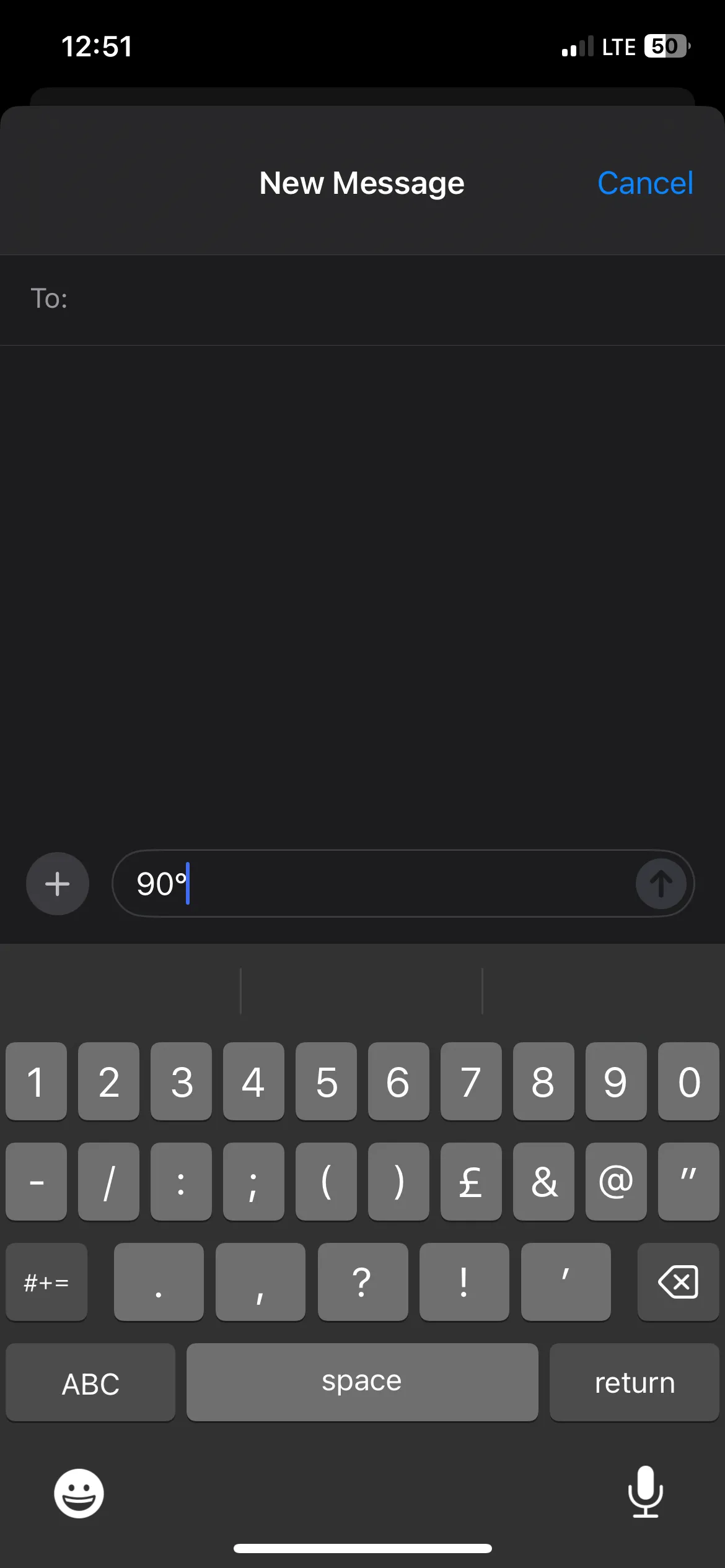 Ký tự "90 độ" được gõ trong ứng dụng Tin nhắn trên iPhone.
Ký tự "90 độ" được gõ trong ứng dụng Tin nhắn trên iPhone.
6. Chạm Để Chọn Từ Và Đoạn Văn Bản
Trong quá trình gõ, đôi khi bạn cần chọn một từ hoặc một đoạn văn cụ thể để sao chép, định dạng hoặc xóa. Để chọn một từ duy nhất, chỉ cần nhấn đúp vào từ đó. Nếu bạn muốn chọn toàn bộ một đoạn văn, hãy nhấn ba lần vào bất kỳ từ nào trong đoạn đó. Sau khi chọn, một menu sẽ xuất hiện với các tùy chọn chỉnh sửa văn bản như sao chép, cắt, dán, v.v., giúp bạn thao tác nhanh chóng và chính xác.
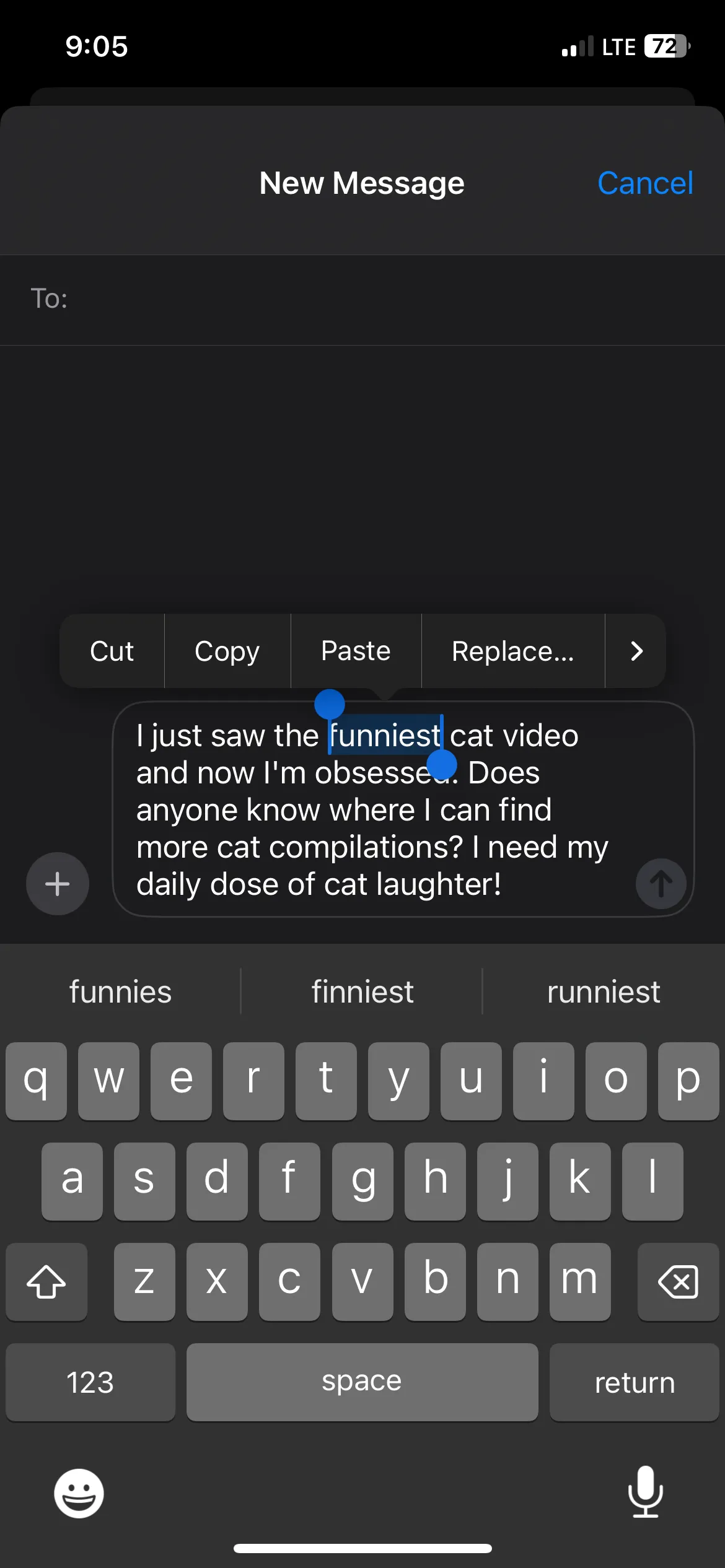 Một từ đơn được chọn trên bàn phím iPhone.
Một từ đơn được chọn trên bàn phím iPhone.
7. Sử Dụng Phím Cách (Spacebar) Như Bàn Di Chuột (Trackpad)
Khi gõ nhầm và cần di chuyển con trỏ để sửa lỗi, bạn thường có hai cách: chạm chính xác vào vị trí lỗi hoặc chạm và kéo con trỏ đến đó. Tuy nhiên, việc di chuyển điểm chèn đến vị trí mong muốn theo cách này có thể khá khó khăn, đặc biệt trên màn hình nhỏ.
Để làm cho việc này dễ dàng hơn, bạn hãy nhấn và giữ phím cách (Spacebar) để biến bàn phím của bạn thành một bàn di chuột ảo (trackpad). Lúc này, toàn bộ khu vực bàn phím sẽ trở thành một vùng rộng lớn để bạn kéo con trỏ. Đừng nhả ngón tay, chỉ cần trượt nó để định vị điểm chèn chính xác ở nơi bạn cần. Đây là một mẹo gõ phím iPhone cực kỳ hữu ích để chỉnh sửa văn bản nhanh và chính xác.
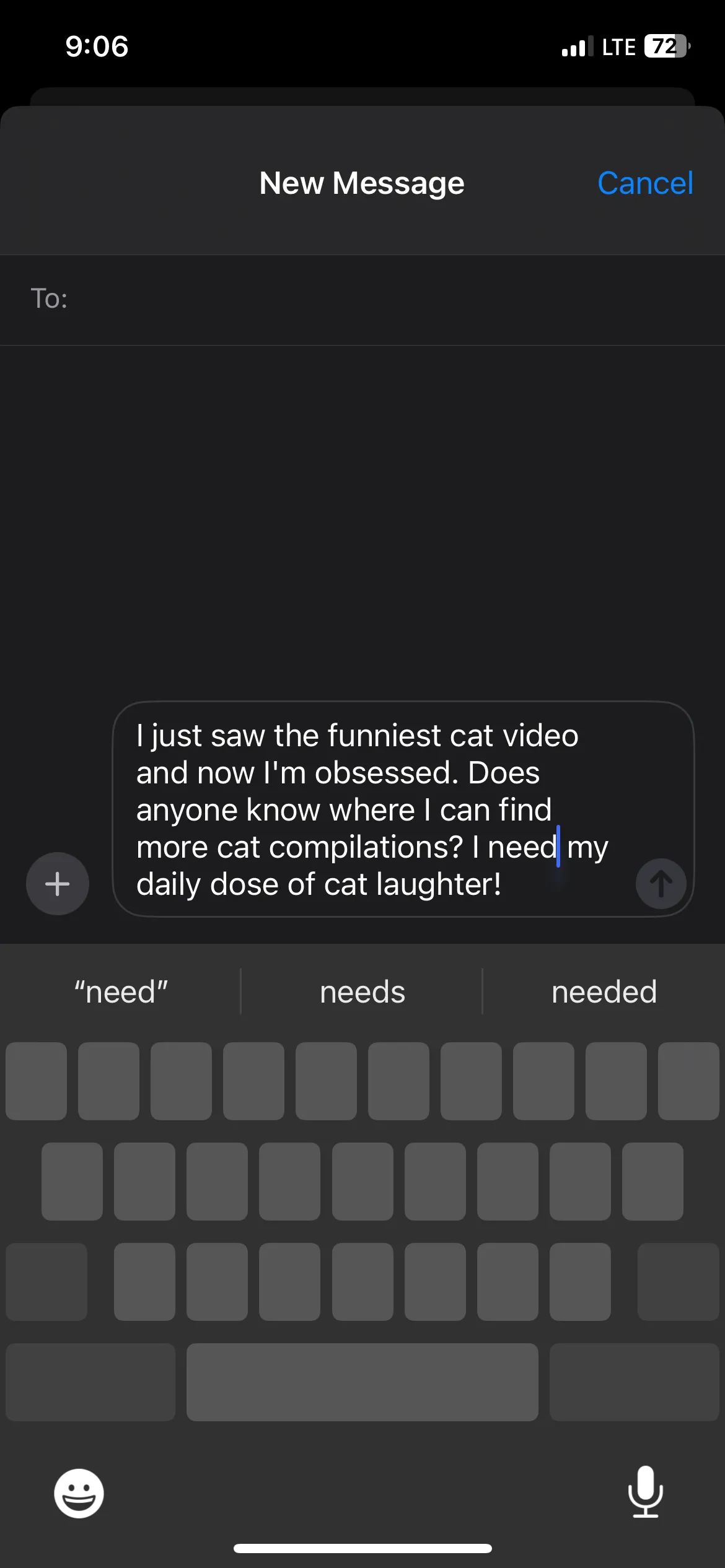 Chế độ Trackpad được bật cho bàn phím iPhone.
Chế độ Trackpad được bật cho bàn phím iPhone.
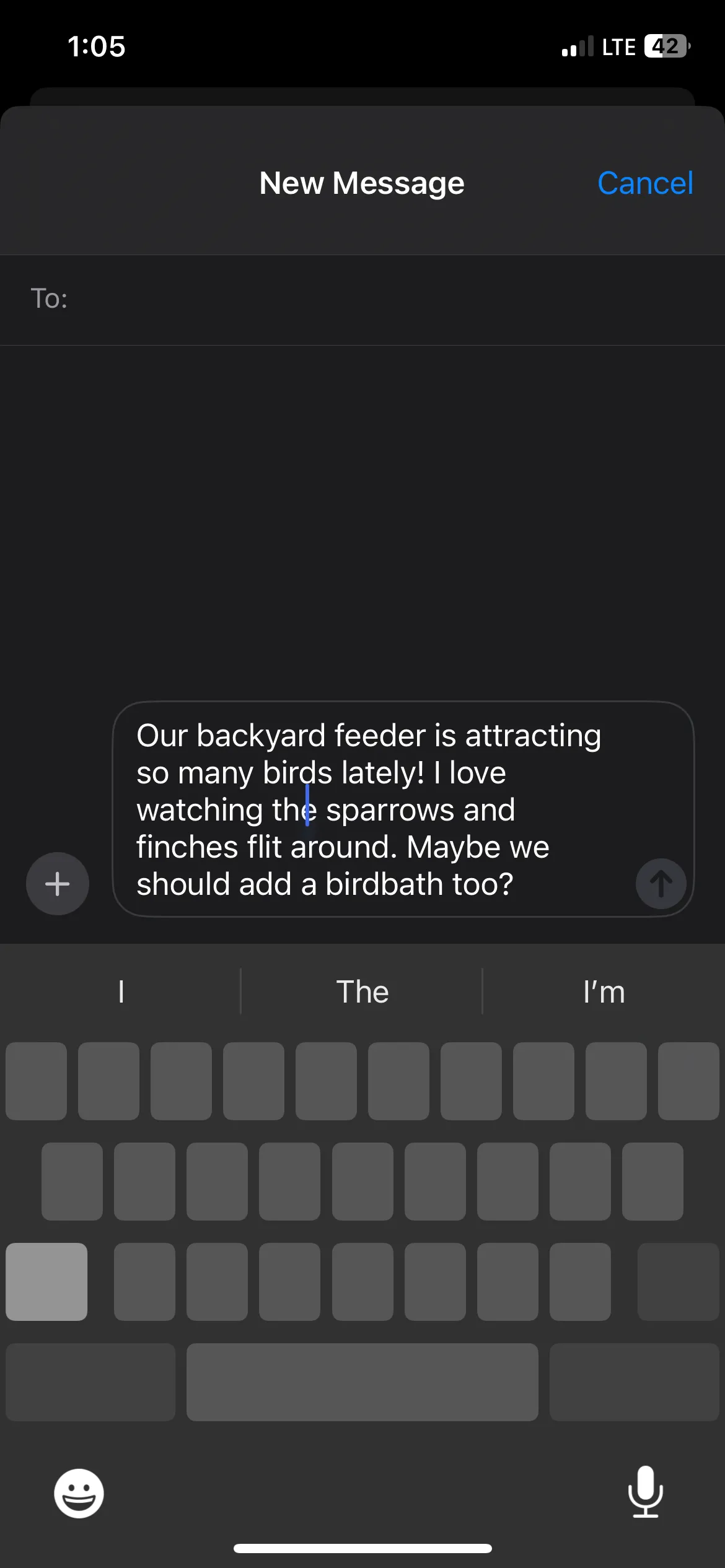 Chế độ Trackpad được bật cho bàn phím iPhone, hiển thị con trỏ di chuyển.
Chế độ Trackpad được bật cho bàn phím iPhone, hiển thị con trỏ di chuyển.
8. Tận Dụng Gợi Ý Biểu Tượng Cảm Xúc (Emoji)
Tương tự như cách bạn nhận được các gợi ý từ khi bắt đầu gõ để tăng tốc độ, bạn cũng có thể làm điều tương tự với biểu tượng cảm xúc (emoji). Chỉ cần mô tả cảm xúc hoặc đối tượng bạn cần, ví dụ như “Cười”, “Mũ”, hoặc “Lửa”, và chạm vào biểu tượng cảm xúc tương ứng khi nó hiện ra dưới dạng gợi ý phía trên bàn phím. Đây là một cách nhanh chóng để chèn emoji mà không cần phải cuộn qua vô số tùy chọn emoji xuất hiện khi bạn nhấn nút Emoji chuyên dụng.
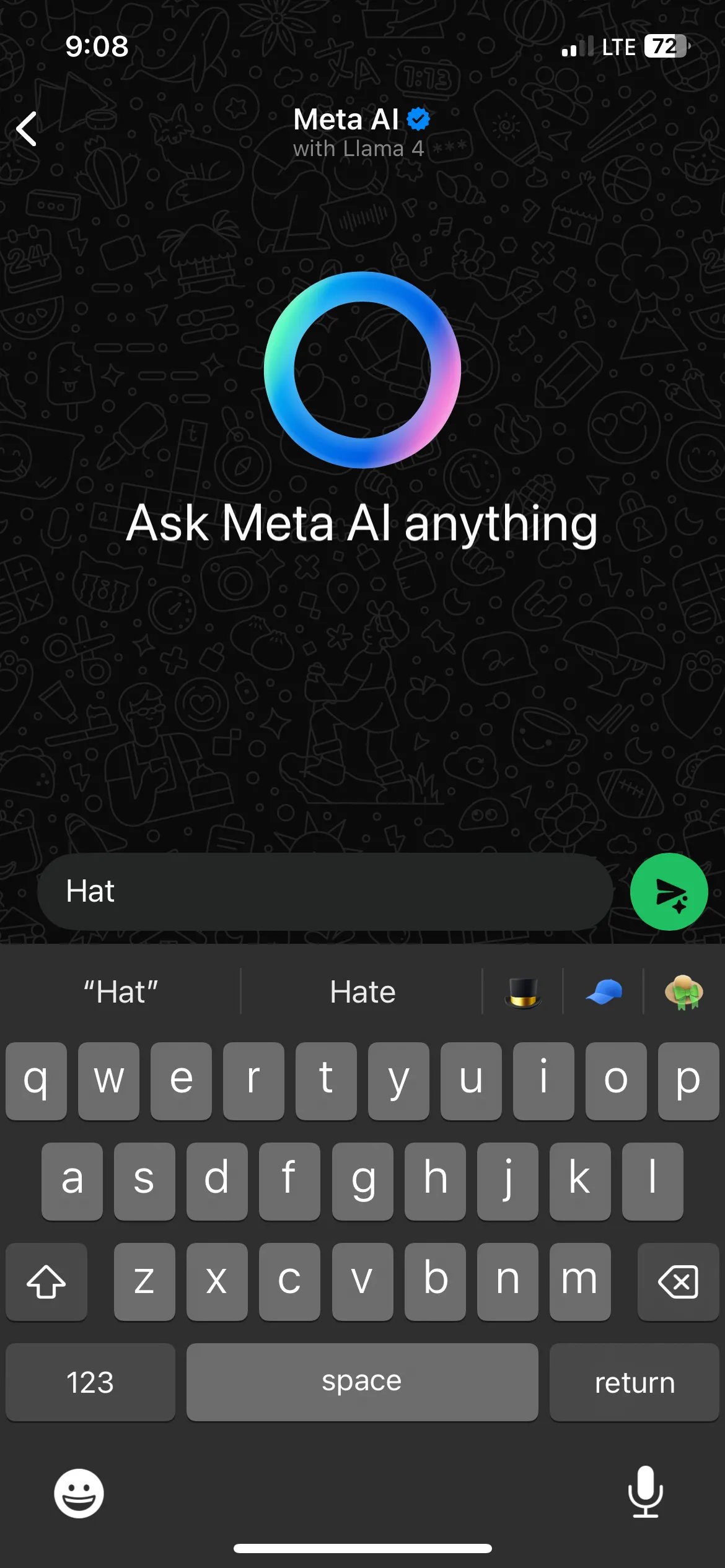 Gõ "hat" để nhận gợi ý emoji mũ trên iPhone.
Gõ "hat" để nhận gợi ý emoji mũ trên iPhone.
9. Dịch Chuyển Bàn Phím Về Một Bên
Nếu bạn gặp khó khăn trong việc với tới các phím ở xa trên bàn phím, đặc biệt khi dùng iPhone một tay, bạn có thể di chuyển bàn phím lại gần ngón tay gõ của mình. Để làm điều đó, hãy nhấn và giữ nút Emoji (hoặc nút biểu tượng quả cầu nếu bạn có nhiều bàn phím cài đặt) và nhả ra khi menu Cài đặt Bàn phím xuất hiện. Sau đó, chạm vào một trong các biểu tượng bàn phím có mũi tên ở góc dưới bên trái hoặc bên phải của menu để dịch chuyển bàn phím sang trái hoặc phải màn hình. Tính năng này vô cùng hữu ích cho những ai thường xuyên gõ một tay, giúp cải thiện đáng kể sự tiện lợi và tốc độ gõ phím iPhone.
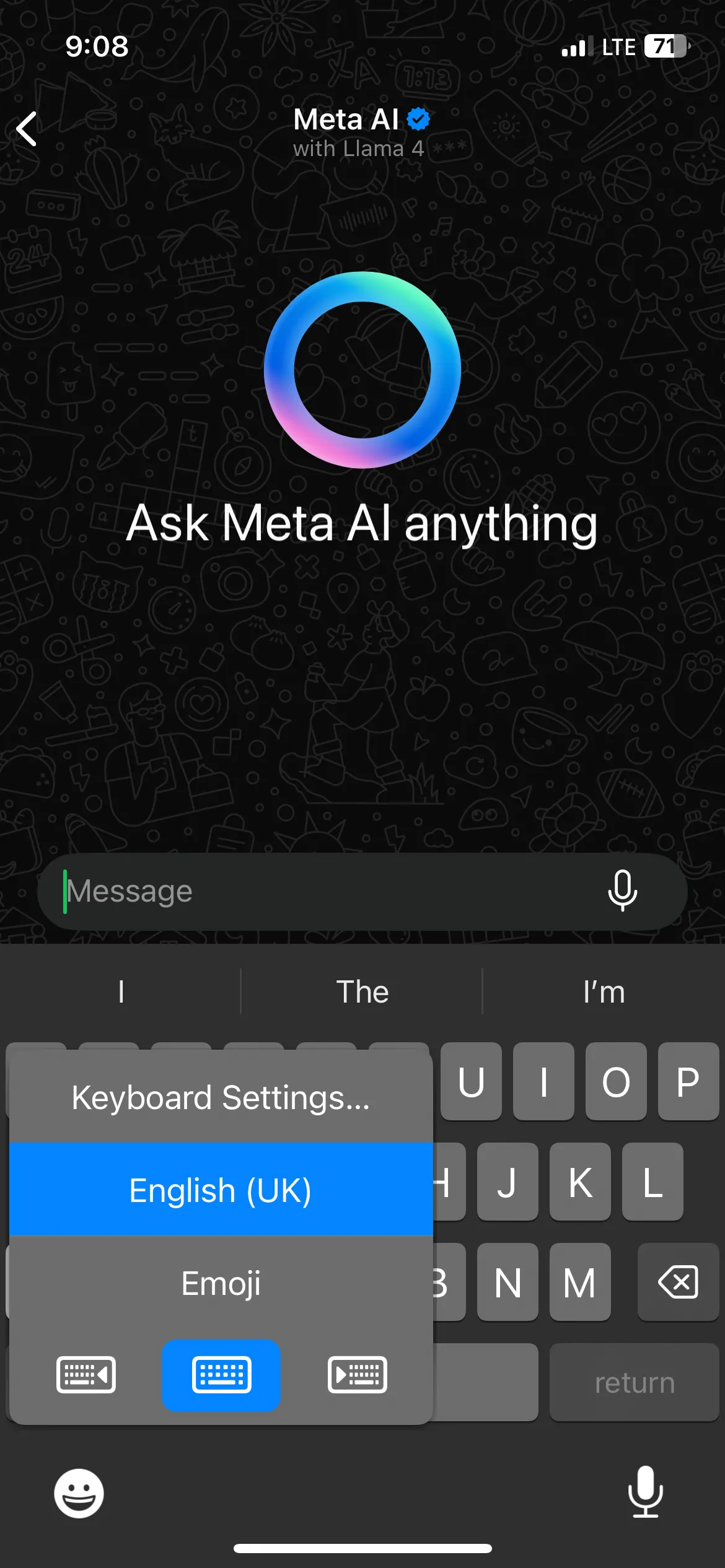 Mở cài đặt bàn phím cho iPhone trong WhatsApp.
Mở cài đặt bàn phím cho iPhone trong WhatsApp.
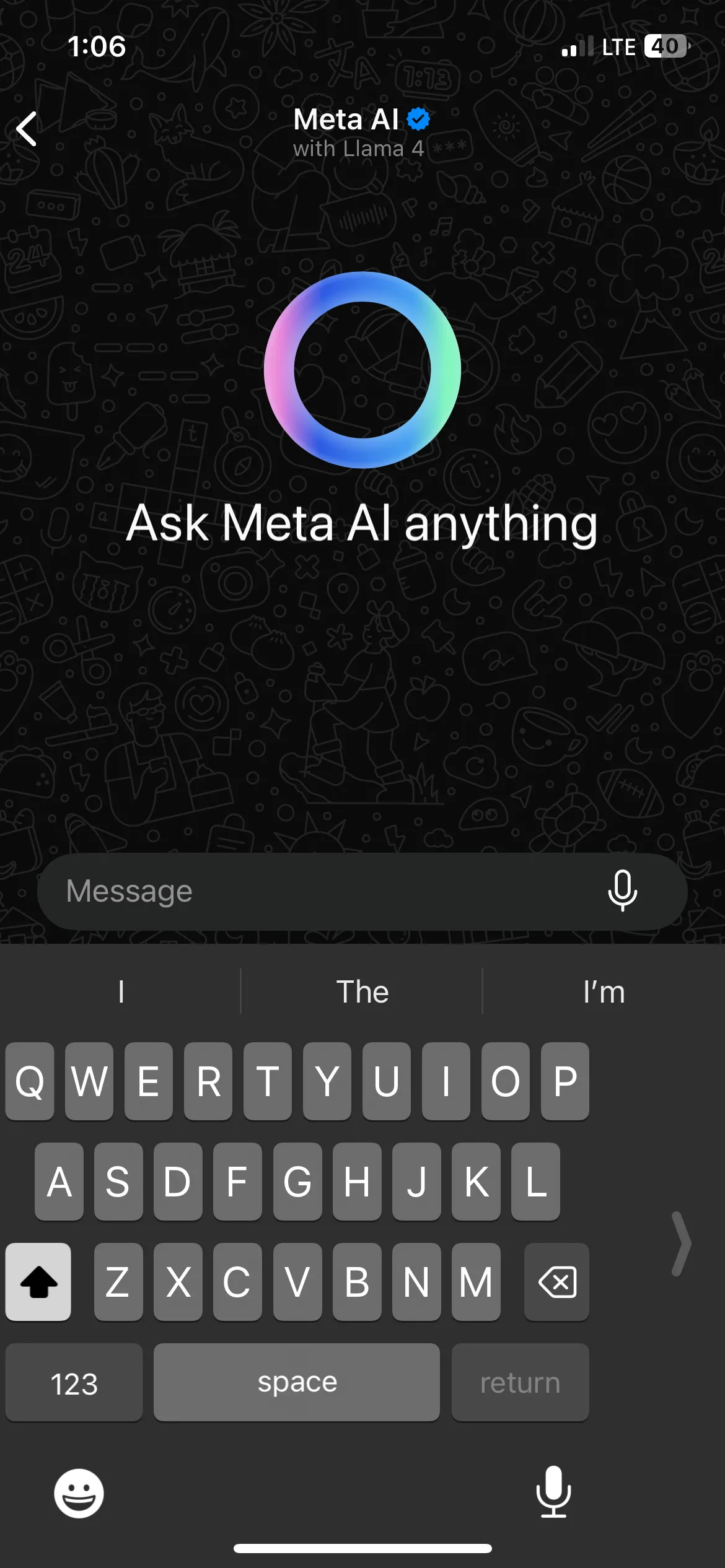 Bàn phím iPhone được căn chỉnh sang trái.
Bàn phím iPhone được căn chỉnh sang trái.
10. Tạo Phím Tắt Bàn Phím Riêng Của Bạn (Text Replacement)
Có những câu dài hoặc cụm từ mà bạn phải gõ đi gõ lại liên tục? Nếu vậy, bạn có thể biến chúng thành các phím tắt để dễ dàng chèn vào văn bản chỉ với một mã ngắn gọn.
Để tạo phím tắt, hãy vào Cài đặt > Cài đặt chung > Bàn phím > Thay thế văn bản (Text Replacement) và chạm vào biểu tượng dấu cộng (+) ở góc trên bên phải màn hình. Gõ câu dài vào ô văn bản Cụm từ (Phrase) và sau đó gõ mã ngắn gọn (không có dấu cách) vào ô văn bản Phím tắt (Shortcut). Cuối cùng, chạm vào Lưu (Save) ở góc trên bên phải. Từ giờ, khi bạn gõ mã ngắn đó, bạn sẽ thấy gợi ý để thay thế nó bằng câu dài hơn, giúp tăng tốc độ gõ phím và giảm thiểu lỗi chính tả cho những cụm từ phức tạp.
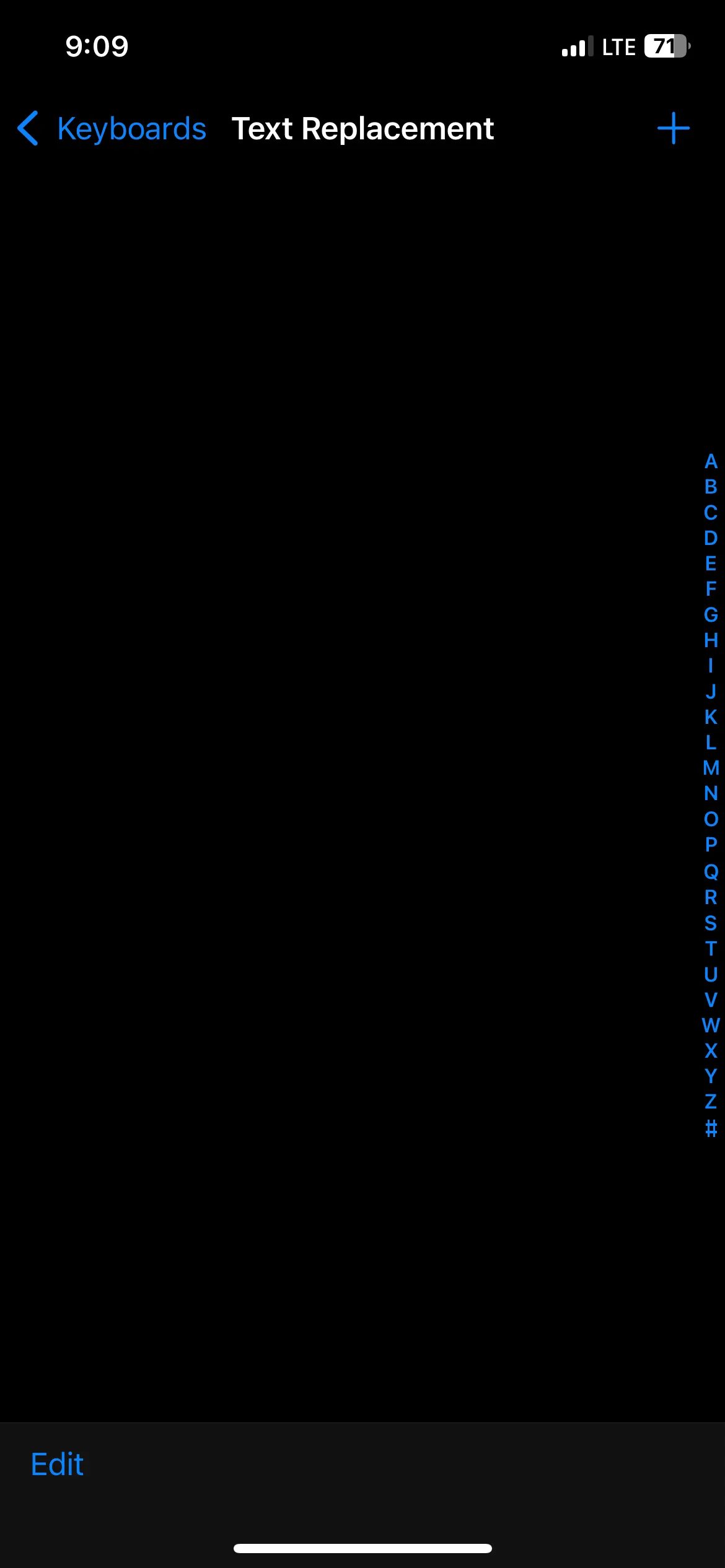 Màn hình "Thay thế văn bản" trên iPhone.
Màn hình "Thay thế văn bản" trên iPhone.
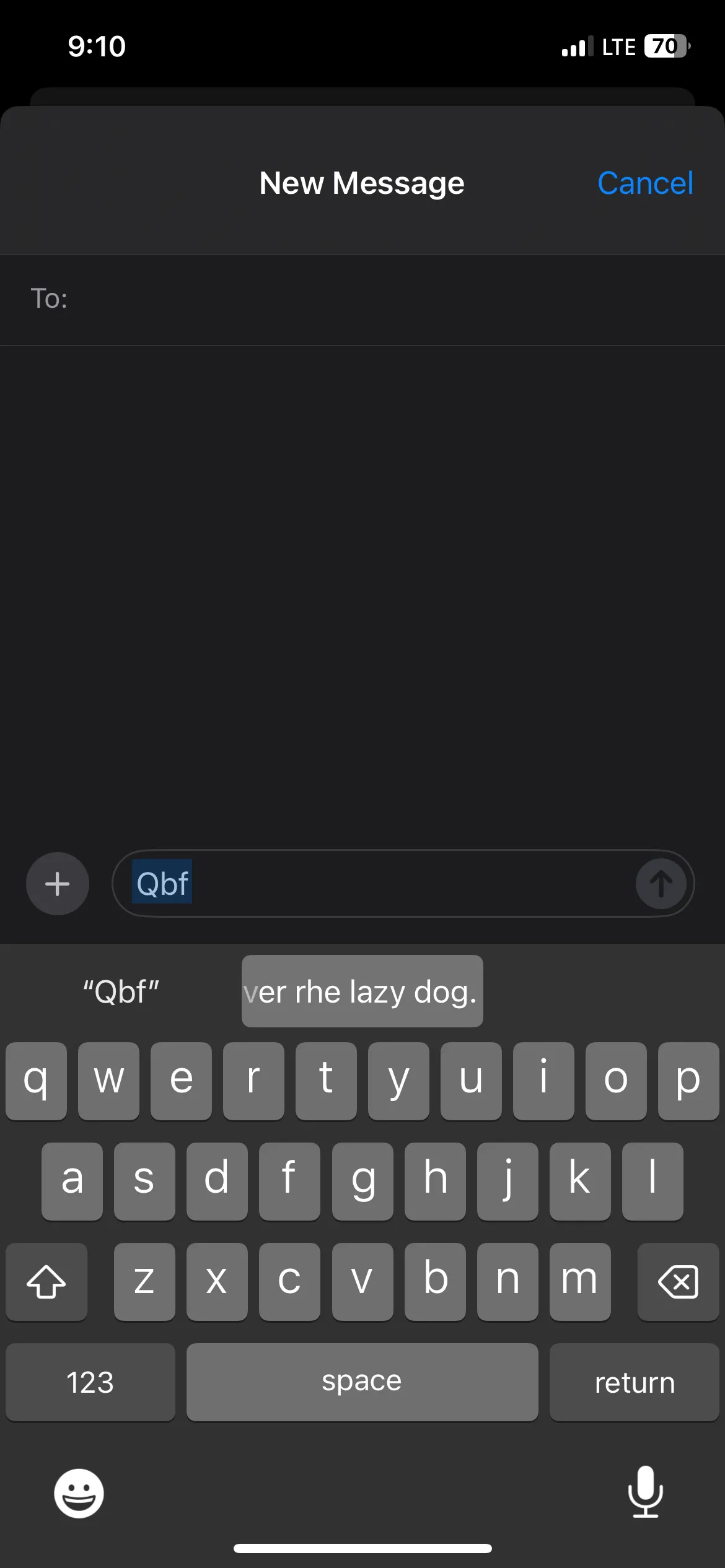 Nhập một mã phím tắt Thay thế Văn bản trên iPhone.
Nhập một mã phím tắt Thay thế Văn bản trên iPhone.
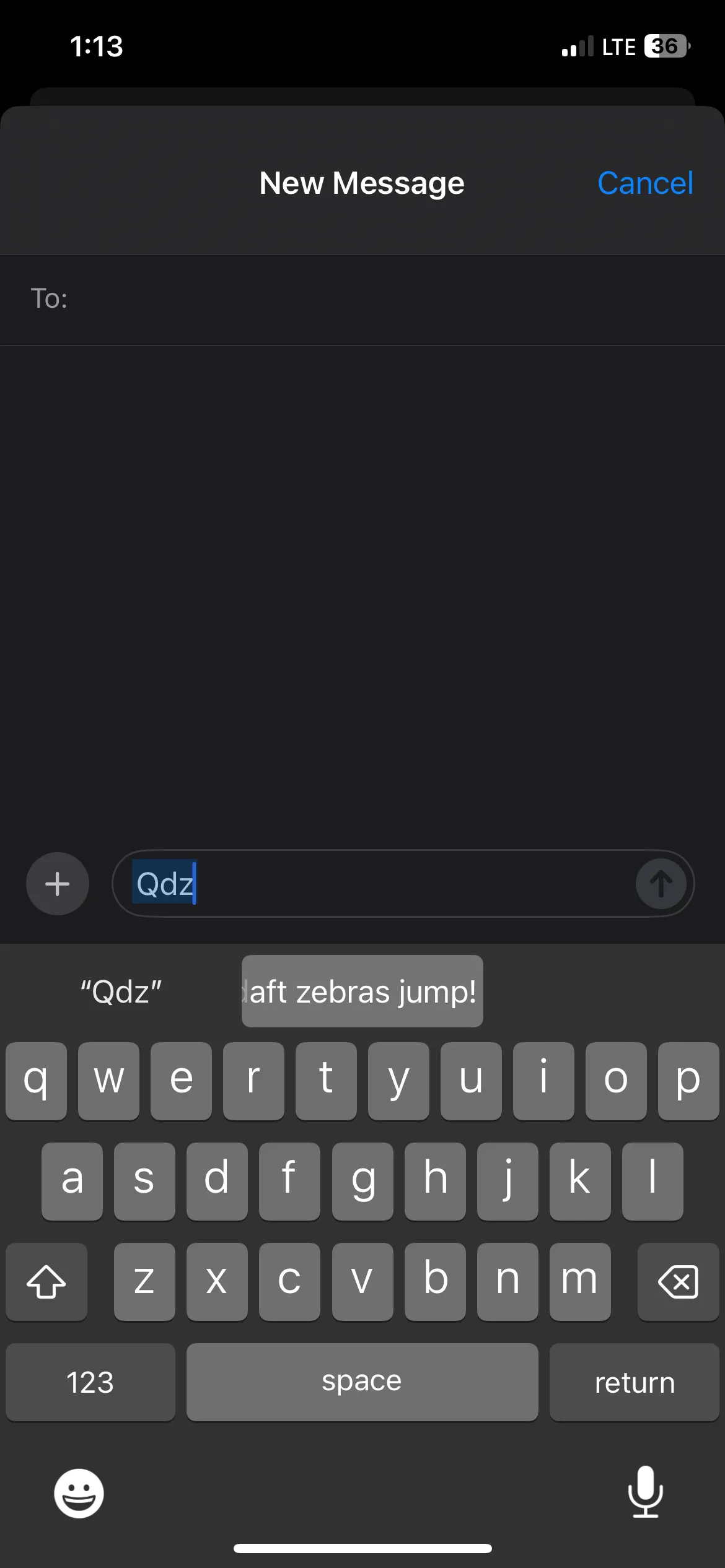 Nhập mã phím tắt "qbz" và hiển thị gợi ý thay thế văn bản trên iPhone.
Nhập mã phím tắt "qbz" và hiển thị gợi ý thay thế văn bản trên iPhone.
Những mẹo gõ phím iPhone này có thể giúp tăng đáng kể tốc độ và hiệu quả gõ phím của bạn một khi bạn đã thành thạo chúng. Một số mẹo, như QuickPath và chèn nhanh các ký tự đặc biệt, có thể cần một chút thời gian để làm quen. Tuy nhiên, chúng thực sự đáng để thử nếu bạn cảm thấy tốc độ gõ phím của mình cần được cải thiện. Bằng cách áp dụng những thủ thuật này, bạn sẽ không chỉ gõ nhanh hơn mà còn có trải nghiệm sử dụng iPhone mượt mà, tiện lợi hơn trong mọi tác vụ hàng ngày. Hãy bắt đầu luyện tập ngay hôm nay để trở thành một “cao thủ” gõ phím trên iPhone của mình!